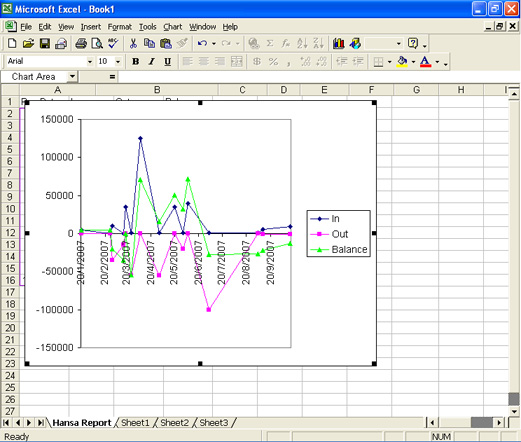Pronóstico de Liquidez
Este informe presenta un pronóstico de todos los pagos futuros hacia y desde la empresa durante el periodo especificado. Por tanto, este informe será ventajoso para fines de previsión en el flujo de efectivo. El pronóstico está basado en las Fechas de Expiración de Factura de Compra y Venta. En adición, van incluidos los archivos inscritos en el registro
Simulaciones con algún efecto en las Cuentas de Efectivo y Banco dentro de la opción
Formas de pago en los módulo Compras y Ventas. Estos asientos simulados ingresarían con anticipación para reflejar los pagos que no proceden en los módulos Compras y Ventas, por tanto, se interpreta con mayor precisión este informe. Tales Simulaciones pueden ser convertidas fácilmente en Asientos en el momento adecuado usando la función
'Crear Asiento' en el menú Operaciones de la ventana ‘Simulaciones: Hojear’. Si cuentas con el módulo ‘Cheques’, también puedes tomar en cuenta Cheques o Cheques Propios.
Cuando se encuentra en pantalla, este informe posee la funcionalidad Drill-down de HansaWorld. Haz clic en cualquier Número de Asiento para abrir el Asiento. Se mostrará las Facturas en una ventana ‘Factura: Ver’ y las Facturas de Compra en una ventana ‘Facturas de Compra: Ver’.
Al hacer clic en ‘Pronóstico de Liquidez’ en la lista ???Informes’ del módulo ‘Caja’, se abrirá la siguiente ventana:
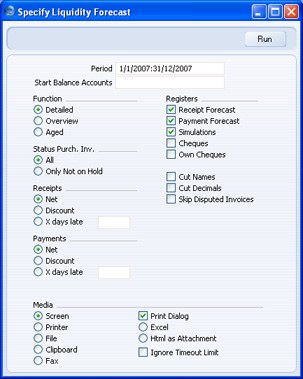
- Periodo
- Pegado Especial
opción Periodos de Informe, módulo Sistema
- Ingresa el periodo de informe con el formato "01-02-02:28-02-02". Si estás usando años de cuatro dígitos como en la ilustración, los números principales serán insertados automáticamente. Si tu periodo de informe es un solo día, simplemente ingresa la fecha y automáticamente ésta será convertida a un formato de periodo. Por defecto se ofrece el primer periodo de la opción ‘Periodos de Informe’.
- Saldo Inicial Cuentas
- Pegado Especial
registro Cuentas, módulos Contabilidad/Sistema
- Rango de Informe Alfa
- Si especificas aquí una Cuenta (ej. una Cuenta Banco o Efectivo), el informe contendrá un balance abierto para esa Cuenta, saldos (incrementados) después de cada Recibo, Anticipos u otra transacción además de un balance cierre teórico. Si especificas un rango de Cuentas, el balance abierto en el informe, será la suma de los balances abiertos de las Cuentas del rango.
- Función
- Utiliza esta opciones para controlar el nivel de detalle a presentarse en el informe.
- Detallado
- El modo Detallado produce un informe que lista cada transacción por orden de fecha pago Esperado. Las fechas pago esperadas y los montos de anticipos para Facturas de Compra y Venta serán extraídos desde las mismas Facturas. Los montos en las Facturas en Moneda, serán convertidos a tu Moneda local usando los Tipos de Cambio conforme a la fecha del informe.
- Resumido
- El modo Resumido contiene una sola línea resumida para cada día fijado en relación a un pago esperado a realizarse o recibirse. Las fechas pago Esperado, los montos de pago y la conversión de Moneda estarán determinados del mismo modo que para el modo Detallado descrito arriba.
- Registros
- Por defecto, el informe contiene los pronósticos de Recibos y Pagos; y las Simulaciones donde se encuentran cualquiera de las Cuentas usadas en la opción Formas de pago. Puedes excluir cualquiera de las secciones del informe empleando estas casillas. Si cuentas con el módulo Cheques, puedes también incluir secciones para Cheques y Cheques Propios.
- Estado Fac. Compra
- Puedes decidir excluir aquellas Facturas de Compra que no pueden recibir pagos (aquellas cuya casilla ‘Retenido’ haya sido tildada).
- Recibos, Pagos
- Selecciona una alternativa para el modelo de pago a emplearse cuando se calcule el horario del Recibo y el Pago.
- Neto
- Esta alternativa asume que el pago será recibido o emitido sobre la Fecha Tope.
- Descuento
- Esta alternativa permite que las facturas con un descuento en efectivo sean pagadas en la Fecha de Descuento para calificar como descuento en efectivo.
- X días demora
- Esta alternativa te permite asumir que todas las Facturas serán pagadas según un promedio conforme a la cantidad de días después de la Fecha Tope.
- Cortar Nombres
- Si optas por la versión Detallada, el nombre del Cliente o Proveedor aparecerá en cada Factura; también se imprimirá completamente cada comentario de Simulación. Tilda esta casilla si quisieses cortar estos Nombres y Comentarios para que solo se impriman los primeros 25 caracteres.
- Cortar Decimales
- Tilda esta casilla si deseas que aparezcan sólo números enteros en el informe. Por ejemplo, un monto de 5.88 aparecerá como 5 si esta casilla estuviera tildada.
- Omitir Fac. Cuestionadas
- Tilda esta casilla para excluir del informe a todas aquellas Facturas de Venta marcadas como Cuestionadas.
Este informe llega a ser una herramienta importante para la administración de la liquidez. Al igual que todos los informes en HansaWorld Enterprise, este informe puede ser exportado como un archivo de texto. Importa los datos hacia un modelo Excel para hacer uso de las excelentes ventajas gráficas de este paquete y luego produce un gráfico sobre el flujo de dinero dentro de tu negocio.